一、vi编辑器使用
1、三种工作模式以及切换
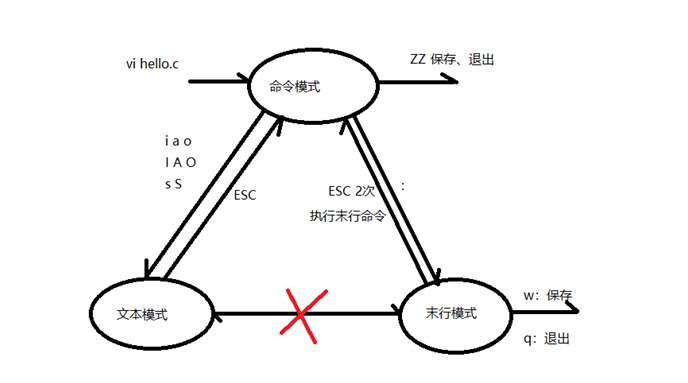
记忆,回到命令模式都是ESC,文本模式一次,末行模式两次
2、跳转和删除字符
i 进入编辑模式,光标前插入字符
a 进入编辑模式,光标后插入字符
o 进入编辑模式,光标所在行的下一行插入
I 进入编辑模式,光标所在行的行首插入
A 进入编辑模式,光标所在行的行末插入字符
O 进入编辑模式,光标所在行的上一行插入字符
s 删除光标所在字符并进入编辑模式
S 删除光标所在行并进入编辑模式
x 删除光标所在字符,工作模式不变
dw 删除光标所在单词,要求光标在首字母上,如果不在首字母,只会删除当前位置到单词末,工作模式不变hh
D 删除光标所在位置到行末,工作模式不变
0(数字) 光标移到行首,工作模式不变
$ 光标移到行尾,工作模式不变
d0 删除光标所在位置到行首,工作模式不变
d$ 删除光标所在位置到行末,工作模式不变
命令模式下的光标移动
h 左移
j 下移
k 上移
l 右移
命令模式下行跳转
line-G 缺点是没有回显
末行模式下行跳转
:line-回车
跳转首行
gg (命令模式)
跳转末行
G (命令模式)
自动格式化程序
gg = G(命令模式)
大括号跳转
命令模式下,光标处于左大括号时,使用%跳转到对应右大括号,再按%跳回去。
其他括号也可以这样
3、基本操作——删除
一段删除,即删除指定区域
光标选中要删除的首字符,按v进入可视模式,再使用hjkl移动到要删除的末尾,按d删除
删除整行:
dd,删除光标所在行
n+dd ,删除从光标开始的n行
4、复制粘贴
yy 复制光标所在行
p 向后粘贴剪切板内容,如果复制整行,这里是粘贴在光标所在位置的下一行
P 向前粘贴剪切板内容,如果是整行,这里是粘贴在光标所在位置的上一行
这里提一下,上一节里的dd,不是删除,而是剪切,小时的内容去了剪切板,而不是删掉了
p和P粘贴会出现换行,主要原因是复制整行时,会把行末的换行符也复制下来。
n-yy 复制光标所在位置的n行,包括光标所在行
5、查找替换
查找
/+findname 命令模式下查找
按回车键启动查找后,按n,会自动找下一个,N跳到上一个
查找光标所在单词
光标在目标单词上时,*或者#查找下一个,这里不要求光标必须在首字母上
替换:末行模式下进行
单行替换
光标置于待替换行, :s /待替换词/替换词
全文替换
:%s /待替换词/替换词 这个默认替换每行的首个,一行有多个目标词时,后面的不会变
:%s /待替换词/替换词/g 真正意义上的全局替换
区域替换
:24,35s /待替换词/替换词/g 替换24-35行之间的目标词
末行模式下历史命令
Ctrl-p 上一条命令
Ctrl-n 下一条命令
6、其他操作
u 撤销操作
Ctrl-r 反撤销
分屏,末行模式下
:sp 水平分屏
:vsp 竖直分屏
分屏命令+filename,分屏并打开这个文件
分屏后屏幕切换,Ctrl-w-w
使用:q退出光标所在窗口
使用:qall退出所有窗口
从vim中跳转manpage,命令模式下
将光标放在待查看单词上,按K,默认看第一卷
n+K,查看第n卷
查看宏定义:命令模式
光标放在待查看词上,[+d即可查看
vim下使用shell命令:末行模式
:! + 命令
操作后,会切换至终端显示结果,出现如下画面,按Enter后回到vim界面

7、vi配置
两个vim配置文件
- /etc/vim/vimrc
- ~/.vimrc
其中,第二个配置文件会优先加载,属于用户配置
总结
跳转到指定行:
1. 88G (命令模式)
2. :88 (末行模式)
跳转文件首:
gg (命令模式)
跳转文件尾:
G(命令模式)
自动格式化程序:
gg=G(命令模式)
大括号对应:
% (命令模式)
光标移至行首:
0 (命令模式)执行结束,工作模式不变。
光标移至行尾:
$ (命令模式)执行结束,工作模式不变。
删除单个字符:
x (命令模式)执行结束,工作模式不变。
替换单个字符:
将待替换的字符用光标选中, r (命令模式),再按欲替换的字符
删除一个单词:
dw(命令模式)光标置于单词的首字母进行操作。
删除光标至行尾:
D 或者 d$(命令模式)
删除光标至行首:
d0 (命令模式)
删除指定区域:
按 V (命令模式)切换为 “可视模式”,使用 hjkl挪移光标来选中待删除区域。 按 d 删除该区域数据。
删除指定1行:
在光标所在行,按 dd (命令模式)
删除指定N行:
在光标所待删除首行,按 Ndd (命令模式)
复制一行:
yy
粘贴:
p:向后、P:向前。
查找:
1. 找 设想 内容:
命令模式下, 按 “/” 输入欲搜索关键字,回车。使用 n 检索下一个。
2. 找 看到的内容:
命令模式下,将光标置于单词任意一个字符上,按 “*”/ “#”
单行替换:
将光标置于待替换行上, 进入末行模式,输入 :s /原数据/新数据
通篇替换:
末行模式, :%s /原数据/新数据/g g:不加,只替换每行首个。 sed
指定行的替换:
末行模式, :起始行号,终止行号s /原数据/新数据/g g:不加,只替换每行首个。
:29,35s /printf/println/g
撤销、反撤销:
u、ctrl+r(命令模式)
分屏:
sp:横屏分。 Ctrl+ww 切换。
vsp:竖屏分。Ctrl+ww 切换。
跳转至 man 手册:
将光标置于待查看函数单词上,使用 K(命令模式)跳转。 指定卷, nK
查看宏定义:
将光标置于待查看宏定义单词上,使用 [d 查看定义语句。
在末行模式执行shell命令:
:!命令 :! ls -l
